 Pixlr Editor относится к разряду качественных онлайн-фоторедакторов. Еще бы, данный сервис повторяет сложнейшие дескопные аналоги, при это работа фоторедактора осуществляется в вашем браузере.
Pixlr Editor относится к разряду качественных онлайн-фоторедакторов. Еще бы, данный сервис повторяет сложнейшие дескопные аналоги, при это работа фоторедактора осуществляется в вашем браузере.
Начать использовать Pixlr Editor вы можете безо всякой регистрации. Открыв сайт фоторедактора, система предложит вам создать новый рисунок с чистого листа или открыть свое изображение (документ).
Pixlr примечателен тем, что имеет множество функций, аналогичных известнейшему редактору Photoshop. Поэтому даже профессиональные фотографы смогут качественно отредактировать изображение.
Огромный набор фильтров послужит не только для изменения цветопередачи изображения, но и для уменьшения количество шумов.
На фоне других профессиональных фоторедакторов, Pixlr выделяется, в первую очередь, низкой ресурсоемкостью. Сервис потребляет небольшое количество оперативной памяти – это можно увидеть в правом нижнем углу окна. Как правило, 1 изображение тратит около 40-50 Мб.
Чтобы приступить к редактированию фотографии, необходимо нажать на кнопку «Загрузить изображение с компьютера» и в открывшемся окне указать путь к файлу. 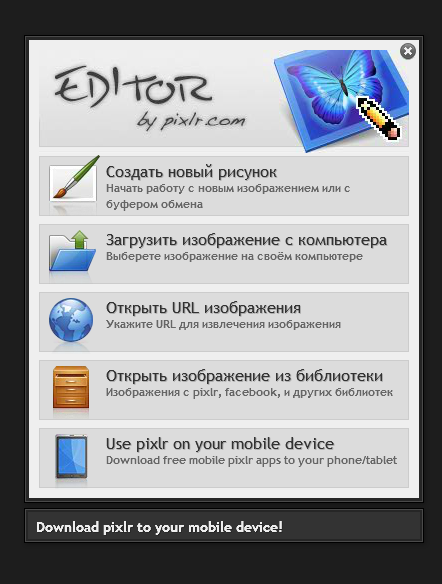 Открыв изображение, к вашим услугам будет доступно большое количество разнообразных инструментов.
Открыв изображение, к вашим услугам будет доступно большое количество разнообразных инструментов. 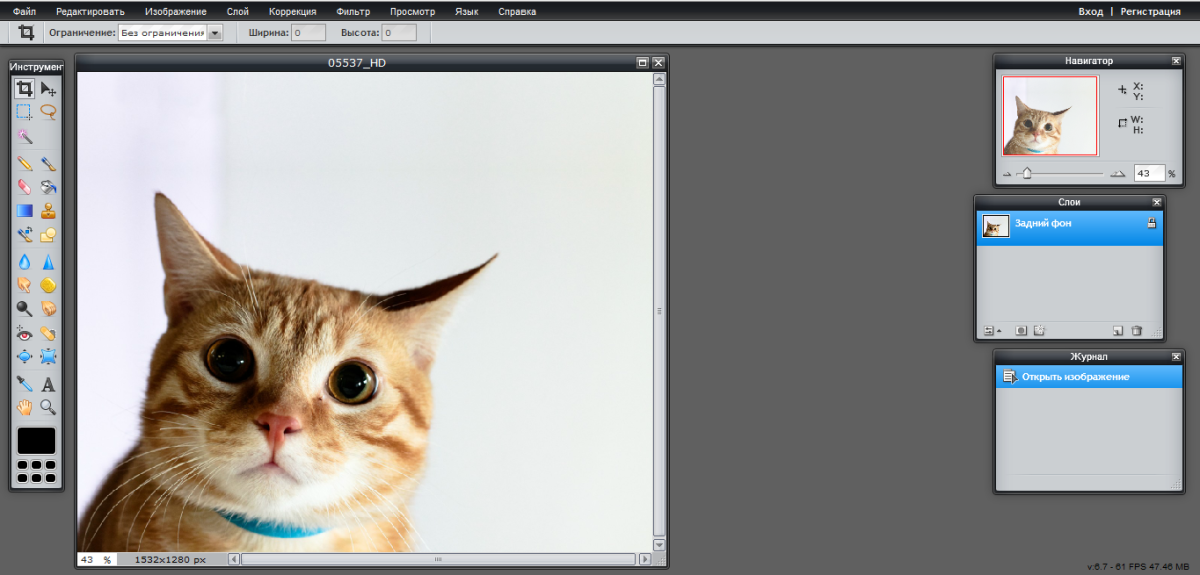
В процессе работы с фоторедактором, окна инструментов, изображения и палитры можно перенести в любое удобное место программы, тем самым настраивая программу под себя. 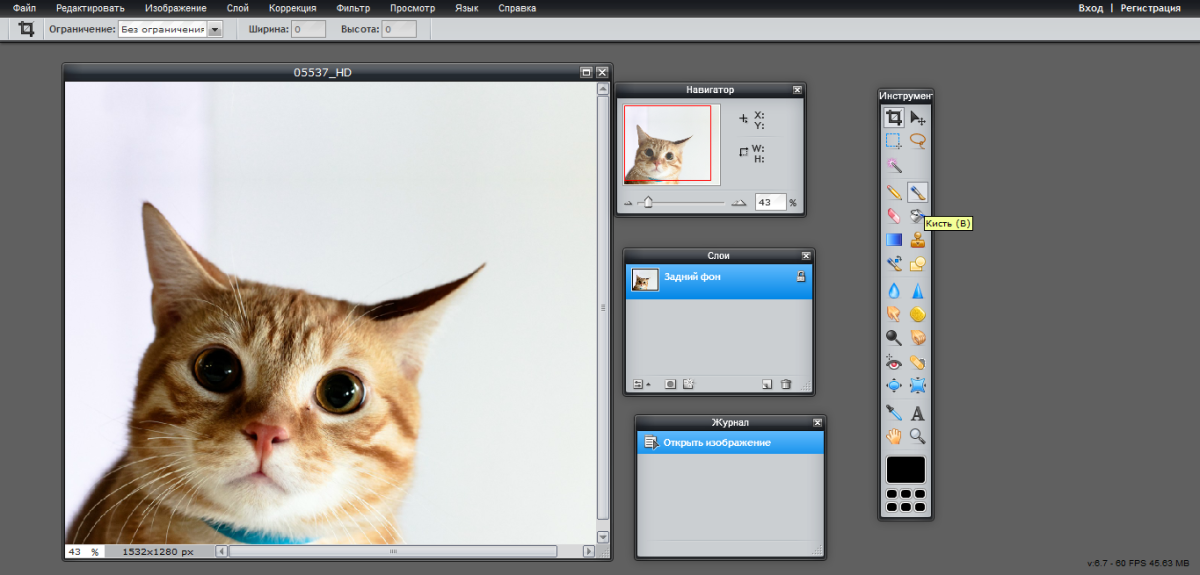 Рассмотрим общий вид программы подробнее:
Рассмотрим общий вид программы подробнее:
1. Горизонтальная панель настроек программы.
2. Панель настроек инструментов.
3. Вертикальная панель инструментов.
4. Изображение. Рабочая область.
5. Палитры Pixlr, состоящие из трех областей (навигатор, слои и журнал).
Рассмотрим подробнее три палитры Pixlr Editor.
Навигатор. Представляет собой уменьшенную копию рабочей области вашего текущего изображения. Показывает расположение курсора мыши на изображении (X, Y) и размер выделенной области изображения (W, H). В навигаторе можно изменять масштаб изображения как перетаскиванием ползунка, так и вводом необходимого процентного значения.
Слои. В Pixlr слои являются более упрощенной версией слоев Adobe Photoshop. Возможности слоев Pixlr:
настройка смешанных слоев,
настройка прозрачности одного или сразу всех слоев,
добавление новых слоев,
добавление маски слоев.
Журнал. Является прямым аналогом History в PhotoShop. Данное окно не имеет настроек. Здесь идет отображение всех проделанных вами операций именно в той последовательности, в какой вы их проводили. Журнал позволяет вернуться к определенному действию и, начиная с него, выполнить все действия по новой. Главный минус журнала Pixlr состоит в том, что хранит максимум 15 действий. Но как правило, этого количества должно быть достаточно пользователям.
Набор инструментов Pixlr Editor.
Вертикальная панель-окно отображает большой набор инструментов для редактирования изображения. К каждому инструменту можно устанавливать дополнительные параметры, которые задаются в горизонтальной панели настроек инструментов. Содержимое панели настроек будет автоматически меняться в зависимости от выбранного вами инструмента. На скриншоте ниже отображены параметры инструмента «Рисование». ![]() Фоторедактор Pixlr имеет следующий набор инструментов:
Фоторедактор Pixlr имеет следующий набор инструментов:
![]() Перемещение – позволяет перемещать выделенную область изображения, текста и каждого отдельного слоя.
Перемещение – позволяет перемещать выделенную область изображения, текста и каждого отдельного слоя.
![]() Обрезка – кадрирует исходное изображение в соответствии с заданными параметрами.
Обрезка – кадрирует исходное изображение в соответствии с заданными параметрами.
![]() Выделение – выделяет на изображении область в форме прямоугольника или эллипса.
Выделение – выделяет на изображении область в форме прямоугольника или эллипса.
![]() Лассо – позволяет произвольно выделять область. Многоугольное лассо отвечает за выделение прямоугольными линиями, проходящими через указанные точки.
Лассо – позволяет произвольно выделять область. Многоугольное лассо отвечает за выделение прямоугольными линиями, проходящими через указанные точки.
![]() Волшебная палочка – выделяет область, имеющую сходные цветовые значения (параметр Толерантность).
Волшебная палочка – выделяет область, имеющую сходные цветовые значения (параметр Толерантность).
![]() Карандаш – позволяет рисовать четкие линии на изображении.
Карандаш – позволяет рисовать четкие линии на изображении.
![]() Кисть – инструмент для рисования на изображении сглаженных линий.
Кисть – инструмент для рисования на изображении сглаженных линий.
![]() Ластик – стирает желаемую область изображения.
Ластик – стирает желаемую область изображения.
![]() Заливка – заполняет выбранным цветом отмеченную область изображения.
Заливка – заполняет выбранным цветом отмеченную область изображения.
![]() Градиент – создание плавного перехода от одного цвета к другому.
Градиент – создание плавного перехода от одного цвета к другому.
![]() Клонирующий штамп – инструмент, создающий копию определенной части изображения.
Клонирующий штамп – инструмент, создающий копию определенной части изображения.
![]() Замена цвета – позволяет изменять цвет в отдельных фрагментах изображения.
Замена цвета – позволяет изменять цвет в отдельных фрагментах изображения.
![]() Рисование – позволяет создавать разнообразные геометрические фигуры.
Рисование – позволяет создавать разнообразные геометрические фигуры.
![]() Размытие – позволяет сделать фрагменты изображения размытыми.
Размытие – позволяет сделать фрагменты изображения размытыми.
![]() Резкость – делает фрагменты изображения резкими.
Резкость – делает фрагменты изображения резкими.
![]() Губка – уменьшает или увеличивает резкость участка изображения.
Губка – уменьшает или увеличивает резкость участка изображения.
![]() Палец – позволяет выравнивать границу слоев с помощью размытия.
Палец – позволяет выравнивать границу слоев с помощью размытия.
![]() Осветление – позволяет осветлять участок изображения.
Осветление – позволяет осветлять участок изображения.
![]() Затемнение – затемняет участок изображения.
Затемнение – затемняет участок изображения.
![]() Удаление эффекта «красных глаз» – убирает красные глаза, которые нередко проявляются на снимках в результате использования вспышки.
Удаление эффекта «красных глаз» – убирает красные глаза, которые нередко проявляются на снимках в результате использования вспышки.
![]() Точечная коррекция – удаляет отдельные участки изображения.
Точечная коррекция – удаляет отдельные участки изображения.
![]() Раздувание – растягивает определенный участок изображения.
Раздувание – растягивает определенный участок изображения.
![]() Дисторсия – сжимает определенный фрагмент изображения.
Дисторсия – сжимает определенный фрагмент изображения.
![]() Пипетка – точное определение цветовых характеристик необходимого участка изображения.
Пипетка – точное определение цветовых характеристик необходимого участка изображения.
![]() Текст – наложение текста поверх изображения.
Текст – наложение текста поверх изображения.
![]() Рука – позволяет перемещать изображение.
Рука – позволяет перемещать изображение.
![]() Лупа – увеличение или уменьшение масштаба изображения.
Лупа – увеличение или уменьшение масштаба изображения.
И что мы имеем в итоге? Имея основные навыки работы в фотошопе, вы сможете редактировать фотографии не хуже, чем в платных настольных фоторедакторах. Данный продукт будет интересен как новичкам, познающим азы редактирования, так и профессионалам, которым необходим большой набор инструментов для работы.